注意:职员必须具有“维护权”才可以进行帐表打印的以下操作。职员权限设置方法请参看职员维护。
在主窗口顺序单击“维护”→“帐表打印”(下图红笔标注)或按组合键“Ctrl”+“Z”打开帐表打印窗口。
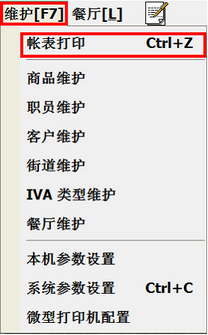
帐表类型分五种:每日明细、按日汇总、发票明细、删菜明细和全部菜单。帐表打印的基本规则是首先选择日期或日期间隔,然后单击 “打印”即可。
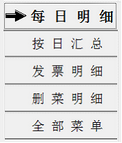
每日明细
每日明细报表可以对指定日期(默认为当天)中的Ticket、发票、日报、商品明细以及日结明细进行打印,还可以修改已结Ticket帐单的客户信息。
在每日明细页面单击“开始日期”栏后的![]() 调出日期选择栏(如下图所示),查找并单击要进行打印的日期。
调出日期选择栏(如下图所示),查找并单击要进行打印的日期。
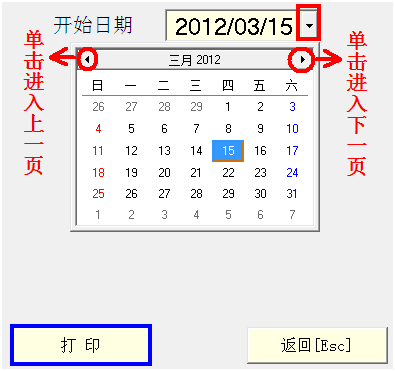
单击“打印”(上图蓝笔标注)进入每日明细报表窗口。
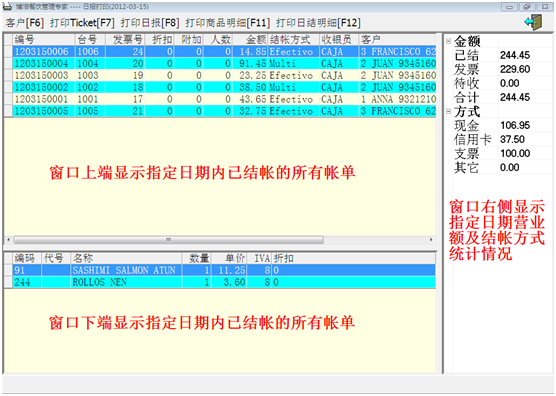
修改客户
在窗口上端的Ticket列表中,单击选中Ticket后单击工具栏中的“客户[F6]”或按热键F6。
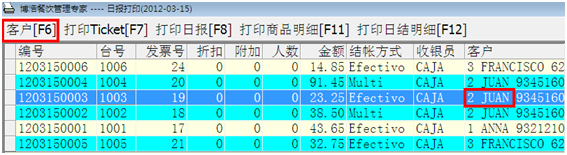
系统弹出客户查询窗口,双击要修改成的客户,或单击选中客户后再单击工具栏中的“输入[Ins]”。
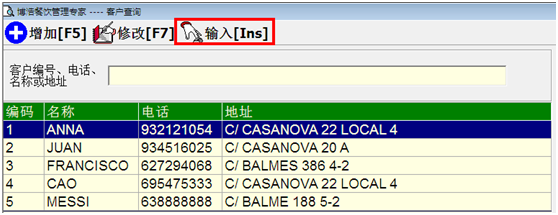
客户信息即修改成功。
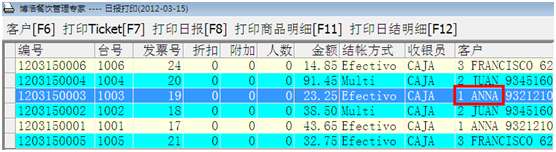
打印单个Ticket
单击选中帐单后单击工具栏中的“打印Ticket [F7]”或按热键F7则打印该Ticket。
![]()
注意:未结帐的Ticket不可在此打印。
打印日报
单击“打印日报[F8]”或按热键F8,则打印当日已结营业额、结帐方式及对应金额、各职员结账情况。
![]()
打印商品明细
单击“打印商品明细[F11]”或按热键F11,则打印该日销售的所有商品的编号、名称及销售数量。
![]()
打印日结明细
单击“打印日结明细[F12]”或按热键F12,则打印该日已结帐单的结帐方式及对应金额等的列表。
![]()
注意:⊕如果用户需要查询或打印的明细为当日明细,那么除拥有“维护权”的职员可以照上面的描述进行操作外,拥有“日结权”的职员还可以在博浩餐饮管理专家主窗口单击工具栏内的“日结”(下图红笔标注)或按热键F8进入日结打印窗口,查询及打印方法同上。
![]()
但是与每日明细打印窗口不同的是:
① 在日结打印窗口中用户可中单个帐单,然后单击工具栏中的“转为发票”(下图蓝笔标注)或按热键F5,将单个帐单转化为发票单,
![]()
② 系统默认日结打印窗口显示已结帐单列表及明细。
如果用户需要查看未结帐单,那么可以单击窗口右下侧的“就餐中...”(下图红笔标注),窗口即显示当日所有未结帐单列表及单个帐单详情,但只可查看不可打印。
![]()
查看完毕后,单击“已结帐单”即可切换回到已结帐单列表及明细窗口。
③ 如果用户在其他管理-参数设置-系统参数设置中选择了“⑥日内分批次结帐”选项,那么“日报打印”主窗口将显示所有“餐馆未结”的帐单列表。
![]()
例如,为了更清晰的查看和区分一天的营业情况,用户每天上午12时、下午17时、晚上22时,分三个批次对餐馆的帐单进行结账。
那么上午12时,用户需在日报打印窗口,单击窗口左下侧的“结账”。
![]()
系统弹出询问信息,告知用户执行结账操作后数据将无法恢复,确认结帐请单击“确定”(下图红笔标注)。
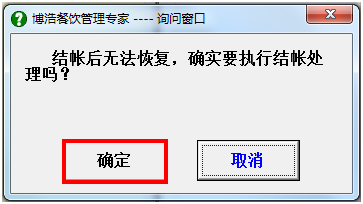
系统自动对当日12时以前所有已结帐单进行结账并打印该时段的日报。
同时系统命名该时段的Tikcet帐单列表,并显示在“餐馆未结”按钮后(如下图所示),用户可单击“12032701”来查看所有12时以前的Ticket列表。
![]()
同样,下午17时用户再次进入日报打印窗口后,主窗口只显示12时至17时之间的已结帐单,使用上面介绍的方法进行结帐,系统同样会命名该时段的Ticket帐单列表,并显示在“12032701”后。
全天三个时段都结帐完毕后,如下图所示:
![]()
⊕打印日结单时可按上下午分开统计。具体设置方法请参看参数设置-系统参数设置-帐务处理设置④打印日结单分上下午
按日汇总
按日汇总报表是指从用户设定的开始日期到结束日期之间每日营业额、结帐方式及对应金额的统计报表,它是指定日期间的实际营业额、结帐方式及对应金额的统计。
a.首先单击开始日期栏后的![]() 调出日期选择栏(如下图所示),查找并单击要进行打印的开始日期。结束日期的设置方法与开始日期完全相同。
调出日期选择栏(如下图所示),查找并单击要进行打印的开始日期。结束日期的设置方法与开始日期完全相同。
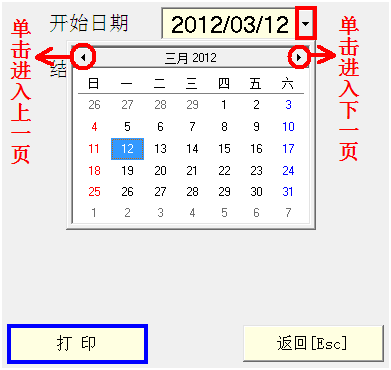
注意:结束日期不得早于开始日期。
b.选择完毕后单击“打印”进入日汇总报表窗口,单击“打印日报[F8]”(下图红笔标注)或按热键F8则打印指定日期间的每日汇总统计报表。
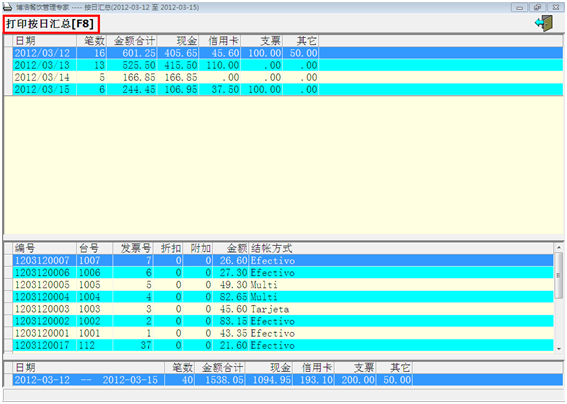
注意:系统默认按日汇总不打印结账方式及对应的金额,但用户可参看其他管理→参数设置→系统参数设置→打印参数设置→⑦按日汇总打印包含结帐方式中介绍的方法,设置打印出的“按日汇总”帐单包含结帐方式及对应金额的统计。
发票明细
发票明细报表是指从开始日期到结束日期之间所有的发票明细表,也就是上报财税局的报表。
a.选定开始日期和结束日期后,单击“打印”进入发票明细打印对话框。
注意:日期选择方法同上按日汇总。
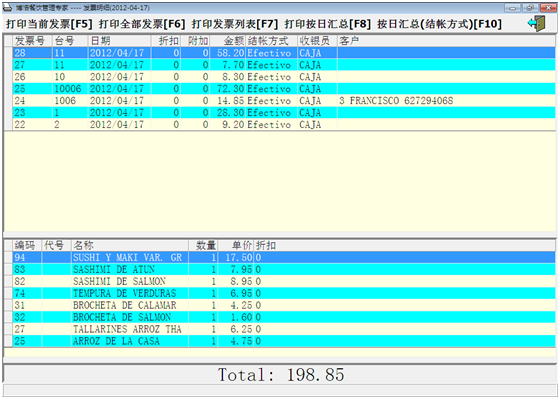
⊕单击或用键盘↑↓方向键选中单个发票,然后单击工具栏中的“打印当前发票[F5]”(下图红笔标注)或按热键F5,系统打印该发票单。
![]()
⊕直接单击工具栏中的“打印全部发票[F6]”(下图红笔标注)或按热键F6,系统打印该日期区间内的所发票单。
![]()
⊕直接单击工具栏中的“打印发票列表[F7]”(下图红笔标注)或按热键F7,系统打印该日期区间内的所发票单列表。
![]()
⊕直接单击工具栏中的“打印日汇总[F8]”(下图红笔标注)或按热键F8,系统打印打印该日期区间内每天的发票金额列表。
![]()
⊕直接单击工具栏中的“日汇总(结帐方式[F10]”(下图红笔标注)或按热键F10,系统打印日汇总的同时显示每天的结帐方式详情。
![]()
删菜明细
删菜明细报表是指定某天(默认为当天)所有删除菜的明细。
博浩餐饮管理专家对录入台单或外卖单过程中的数量为负(或直接修改数量导致数量减少)的那些菜(即删除的菜)进行详细记录:菜号、数量、单价及删菜人(当前登录用户),删菜明细报表正是打印这些删除菜的报表。
a.用户在删菜明细页面定打印日期后单击“打印””进入删菜明细对话框。
b.在删菜明细对话框中单击“打印[F8]”(下图红笔标注)或按热键F8即可。
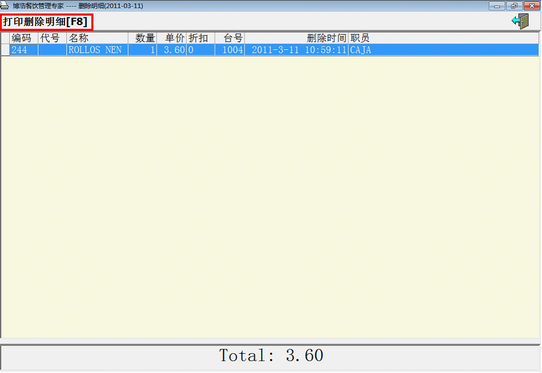
注意:用户可参看其他管理-参数设置-系统参数设置-帐务处理设置-⑦仅在打印帐单后记录商品删除,设置系统默认只记录打印帐单后删除的商品信息。
全部菜单
打印所软件中的商品明细列表。方便用户备案以及校正价格等。